'>

Забыли пароль к своей учетной записи Steam ? Не знаете, что делать с сохранениями игры?
Не паникуйте! Есть обходной путь для решения проблемы, и вы можете легко восстановить свою учетную запись Steam и пароль!
Как мне больше никогда не забыть свой пароль Steam?
Все мы знаем, что более длинные и сложные пароли надежнее. Но сложно запомнить все эти длинные и сложные пароли, состоящие из разных строк, которые для вас не имеют никакого значения.
Угадай, что?! Теперь вы можете легко и автоматически управлять всеми своими паролями с помощью Dashlane .
С Dashlane вы будете автоматически входить на веб-сайты и заполнять длинные веб-формы одним щелчком мыши. Вам нужно будет только запомнить свой мастер-пароль Dashlane, а все остальное сделает Dashlane. Вам больше никогда не придется вспоминать ввод другого пароля. Лучше всего то, что Dashlane полностью безопасен и прост в использовании.
1) Скачать и установите Dashlane на свое устройство.
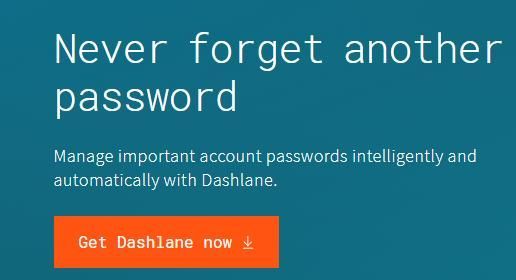
2) Запустите Dashlane на своем устройстве.
3) Теперь вы можете хранить свои пароли , смени свои пароли , и автоматически генерировать надежные пароли (вы можете сделать это и многое другое с помощью СВОБОДНЫЙ версия).
Вы также можете синхронизировать пароли и данные на всех ваших устройствах (это требует Dashlane Premium ), чтобы сэкономить ваше время и терпение.
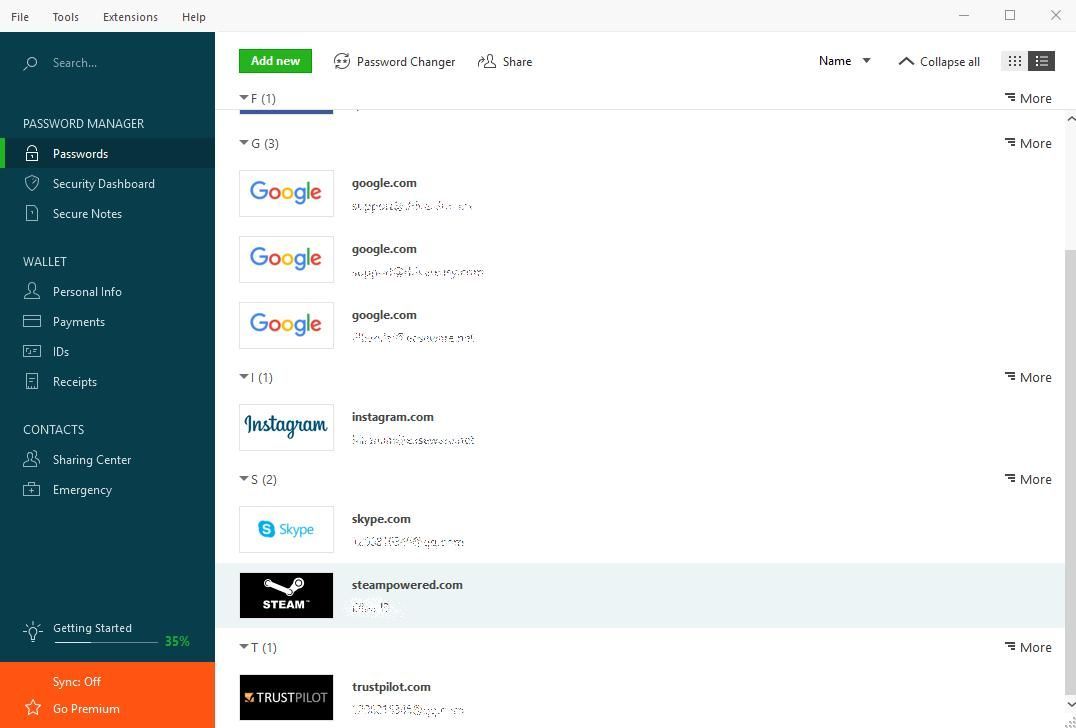
Теперь попрощайтесь с тем, что вы забыли свои пароли и боретесь с долгими и утомительными процессами восстановления пароля.
Как восстановить пароль от учетной записи Steam?
Вы можете быстро и легко восстановить пароль Steam для своей учетной записи на справочном сайте Steam. Для этого выполните следующие действия:
1) Перейти к Страница поддержки Steam .
2) Войдите в свой аккаунт Steam имя , Адрес электронной почты или же телефонный номер , и введите проверочные символы, затем нажмите Поиск .
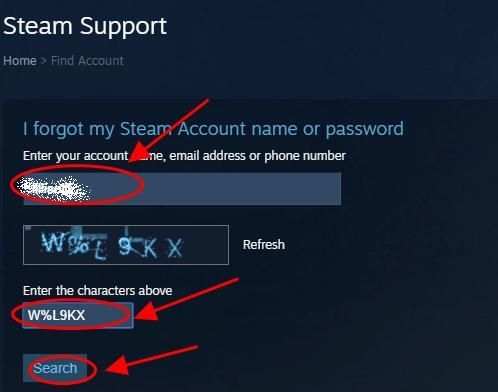
3) Предполагая, что у вас есть доступ к адресу электронной почты, связанному с вашей учетной записью Steam, и нажмите Эл. адрес код подтверждения аккаунта на адрес электронной почты .
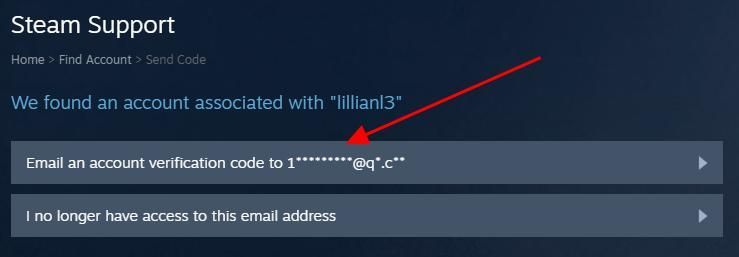
4) Введите код верификации что вы получили, и нажмите Продолжить .
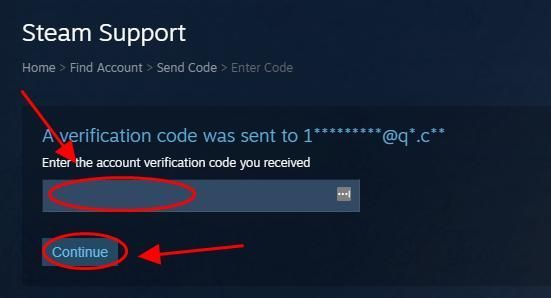
5) Выберите Изменить свой пароль .
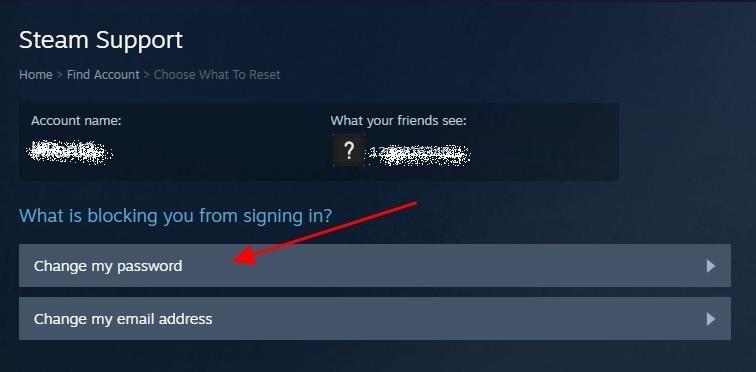
6) Дважды введите новый пароль и нажмите Измени пароль .
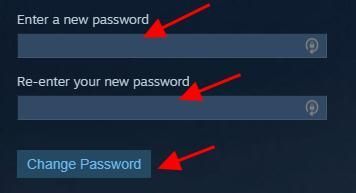
Теперь вы должны восстановить забытый пароль Steam, и вы можете войти в свою учетную запись Steam, чтобы играть в игры!
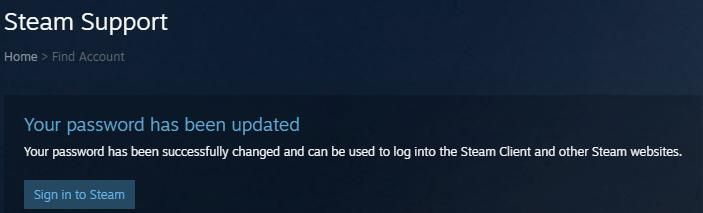
Если у вас больше нет доступа к адресу электронной почты
Если вы потеряли доступ к адресу электронной почты, связанному с вашей учетной записью Steam, выполните следующие действия:
1) Перейти к Страница поддержки Steam .
2) Войдите в свой аккаунт Steam имя , Адрес электронной почты или же телефонный номер , затем введите символы, если необходимо, и щелкните Поиск .
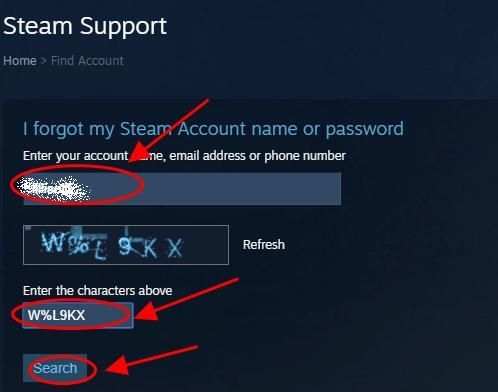
3) Нажмите У меня больше нет доступа к этому адресу электронной почты .
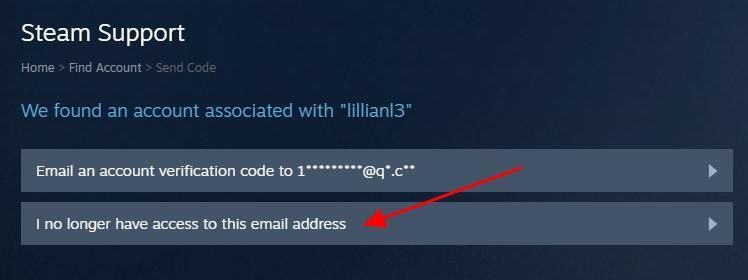
4) Введите информацию на экране и следуйте инструкциям для завершения.
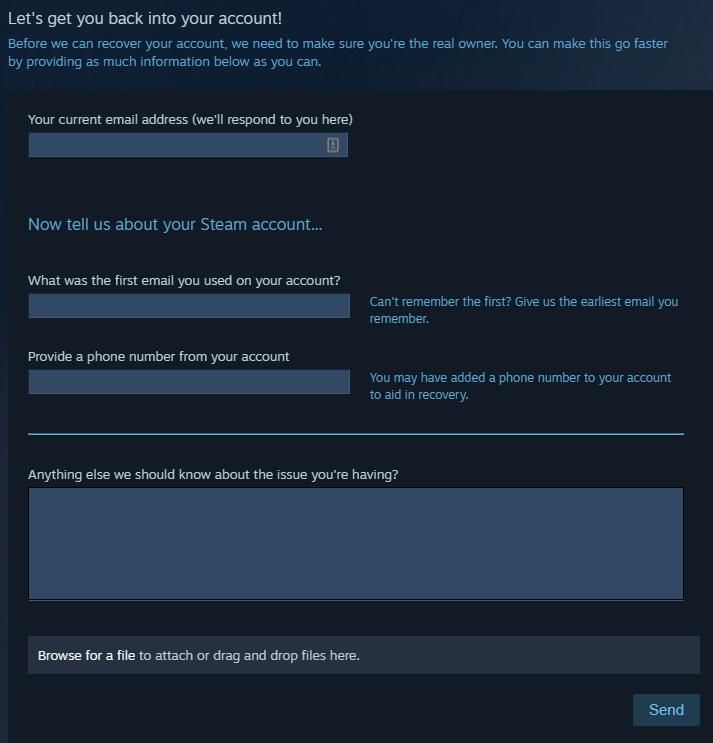
Обратите внимание, что вам необходимо предоставить информацию, подтверждающую, что вы являетесь настоящим владельцем этой учетной записи, прежде чем вы сможете приступить к сбросу пароля.
Это оно! Надеюсь, этот пост поможет сбросить пароль Steam, если вы забыли пароль к учетной записи Steam.






